
Viimati värskendatud

Teie iPhone on seatud 30 sekundi pärast automaatsele lukustusele, kuid võite soovida midagi muud. Siit saate teada, kuidas iPhone'is ekraani ajalõpu muuta.
Aeg, mis kulub teie telefoni automaatseks lukustamiseks, on saadaval selle ekraani ajalõpu seadete kaudu. Vaikimisi on teie iPhone seatud 30 sekundi pärast ajalõppu. Siiski võite soovida, et teie iPhone'i ekraani lukustumiseni kuluks rohkem aega.
See võib olla masendav, kui teie telefon pidevalt lukustub, kui proovite asju teha. Automaatse lukustuse funktsioon võib olla eriti tüütu, kui annate oma telefoni sõbrale või kolleegile.
Kui soovite seda seadet muuta, vaadake allpool, kuidas muuta iPhone'i ekraani ajalõpu.
Kuidas muuta iPhone'i ekraani ajalõpu
Ekraani ajalõpu muutmine iPhone'is on paljude stsenaariumide korral kasulik. Näiteks võite töötada arvutustabeliga, vaadata videot või kuulata taskuhäälingusaadet. Kui teie ekraan lukustub iga 30 sekundi järel, segab see teie tegevust.
Olenemata põhjusest, miks peate oma iPhone'is ekraani ajalõpu väärtust muutma, juhendame teid selle protsessi kaudu.
Ekraani ajalõpu muutmiseks iPhone'is tehke järgmist.
- Haarake oma iPhone (või iPad) ja puudutage nuppu Seaded ikooni avakuval.
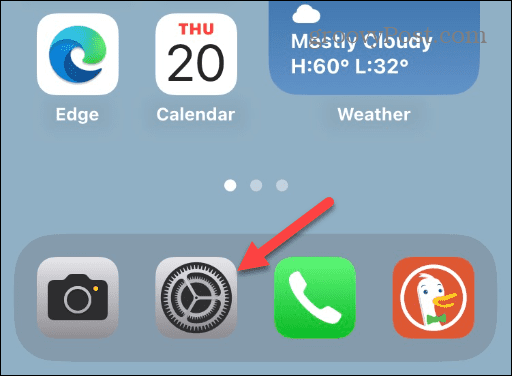
- Kui Seaded rakendus avaneb, kerige alla ja puudutage nuppu Ekraan ja heledus valik.
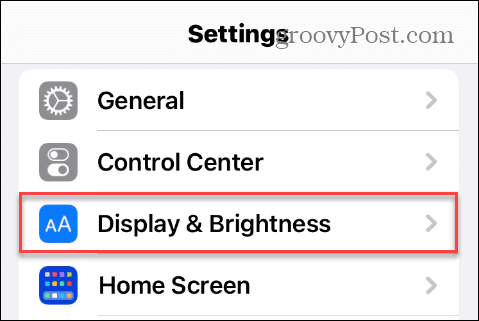
- Nüüd puudutage Automaatne lukustus loendist – see tuleks seadistada 30 sekundit algselt.

- Nüüd saate valida soovitud aja enne ekraani lukustumist. Saate valida vaikimisi 30 sekundi või kuni viie minuti vahel.
- Lisaks saab valida Mitte kunagi iPhone'i või iPadi ekraani ärkvel hoidmiseks kogu selle kasutamise aja.
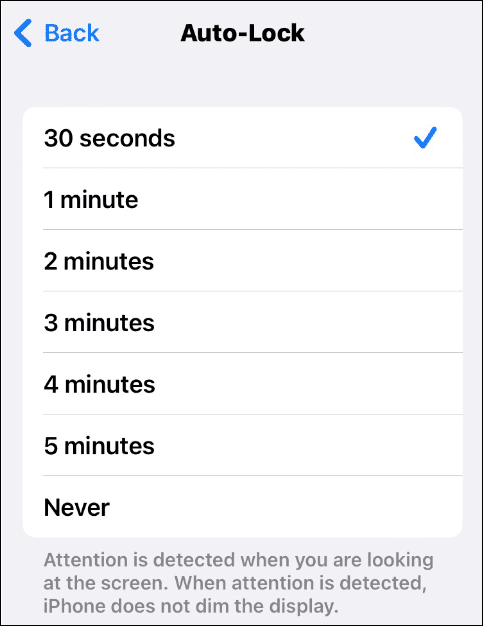
- Kui olete oma valiku teinud, puudutage nuppu tagasi nuppu ja teie iPhone'i ekraani ajalõpp muutub teie valitud väärtuseks.

Märge: Ekraani ajalõpu muutmine mõjutab teie iOS-i seadme automaatset lukustamist. Teie seade lukustub aga nagu tavaliselt, kui vajutate toitenuppu.
Ekraani ajalõpp iPhone'is
Ekraani ajalõpu funktsioon lülitab teie iPhone'i või iPadi automaatselt välja ja seade lukustub pärast mõnda aega, kui seda ei kasutata. Funktsioon teeb kahte asja: kaitseb teie seadet ja säästab aku kasutusaega.
Kui soovite ekraani ajalõpu väärtust suurendada või vähendada, on see lihtne protsess ja saate seda igal ajal muuta. Protsess on sama iPhone'is, iPadis ja isegi iPod Touchis.
Pidage meeles, et kui määrate ekraani ajalõpu väärtuseks suurema väärtuse või mitte kunagi, mõjutab see aku kasutusaega. Nimelt tühjendab see akut kiiremini. Hea on see, et saate ajutiselt seadistada ekraani ajalõpu pikemaks ajaks. Pärast ülesande täitmist lähete tagasi seadetesse ja vähendate ekraani ajalõpu aega.
Turvalisuse huvides peaksite ekraani ajalõppu kasutama mõistlikult. Kui määrate selle viieks minutiks või mitte kunagi, pääsevad kõik läheduses olevad isikud teie telefonis teie privaatsele andmetele juurde. Peamine asi, mida siinkohal meeles pidada, on seada see pärast ülesannete täitmist tagasi 30 sekundile. See tagab teie telefoni privaatsete andmete turvalisuse.
iPhone'ist enama saamine
Lisaks ekraani ajalõpu väärtuste reguleerimisele saate teha muid asju, et saaksite oma iPhone'ist maksimumi võtta. Näiteks kui olete raske tekstisõnumite saatja, võiksite seda õppida kustutatud sõnumite taastamine või märkige sõnumid oma iPhone'is lugemata. Kui kavatsete oma tekste puhastada, vaadake, kuidas seda teha pane oma iPhone vanad sõnumid automaatselt kustutama.
Võiksid kaaluda vidinate lisamine lukustuskuvale kui teil on kaasaegne iPhone iOS 16 või uuema versiooniga. Teine funktsioon, mis võib teile huvi pakkuda, on meilide ajastamine rakenduse Mail kaudu.
Haruldane, kuid väga reaalne SIM-kaardi probleem, millega võite kokku puutuda, on viimane rida pole enam saadaval viga. Hea uudis on see, et saate parandage oma iPhone'is "Viimane rida pole enam saadaval". päris kiiresti.
Kuidas leida oma Windows 11 tootevõti
Kui peate teisaldama oma Windows 11 tootenumbri või vajate seda lihtsalt OS-i puhtaks installimiseks,...
Kuidas kustutada Google Chrome'i vahemälu, küpsiseid ja sirvimisajalugu
Chrome teeb suurepärast tööd teie sirvimisajaloo, vahemälu ja küpsiste salvestamisel, et optimeerida teie brauseri jõudlust võrgus. Tema kuidas...



